Microsoft Access (2007, 2003) | Microsoft Access (2007, 2003) | Enterprise Data Publisher
SpatialKey kræver, at data uploades og importeres ved hjælp af en CSV-fil, før et datasæt kan importeres. Vi har forsøgt at gøre importprocessen så sjov og enkel som muligt, men SpatialKey kan ikke hjælpe dig med at få dine data i CSV-format. I mange tilfælde vil de dyrebare data, du har brug for adgang til, blive låst inde i en database. Der er mange typer databaser, og de fleste af dem har muligheder for at hjælpe med at få dine data eksporteret til et CSV-format, men de er normalt specifikke for den pågældende database.
dette mål med denne artikel er at undersøge, hvordan man får data til et CSV-format fra mange af de mere poplar-databaser og databasestyringssystemer på markedet i dag. Hvis du ikke har adgang til den database, hvor dine data ligger, og har en databaseadministrator eller IT-personale, der genererer dine rapporter for dig, skal du videregive linket til denne artikel, når du anmoder om data til SpatialKey, da det også kan spare dem lidt tid.
bemærk, at denne artikel omhandler brugen af kommandoerne struktureret forespørgselssprog, der er nødvendige for at køre mod en database, og er beregnet til brugere, der er fortrolige med SDR og værktøjer til den database, de normalt bruger.
Microsoft Access:
Microsoft Access er en populær filbaseret database, der typisk bruges af små organisationer med et begrænset antal brugere og også af enkeltpersoner. MS Access-data kan tilgås ved hjælp af MS Access-applikationen på en visuel måde såvel som gennem traditionelle kvm-baserede tilgange. Da MS Access for nylig har gennemgået en større ændring af brugergrænsefladen, vil vi undersøge både 2007-og 2003-versionerne af applikationen (hvis du arbejder med en ældre version, skal lignende teknikker også være tilgængelige).
adgang 2007:
i den første figur (1.1) Du kan se, at jeg har åbnet standardeksempeldatabasen, der følger med MS Access (kaldet nordvind). Jeg har også valgt forespørgslen kaldet”Top Ti ordrer efter salgsbeløb”. Til denne forespørgsel har jeg tilføjet kundeadresseoplysninger, da SpatialKey elsker data, der indeholder tidsmæssige (tid og dato) og geospatiale (data, der kan oversættes til en placering) data.
Fig. 1.1-MS Access 2007
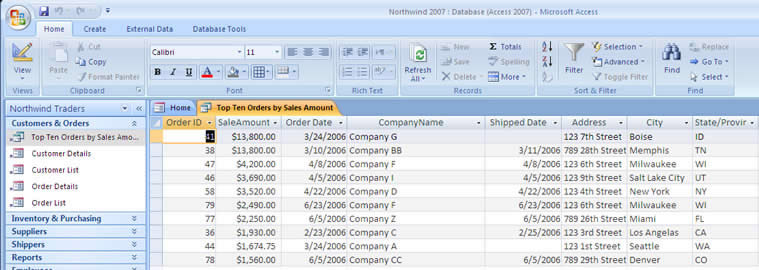
herfra kan jeg nemt eksportere resultaterne til en CSV-fil:
- Klik på tabellen eller forespørgslen for at eksportere Fra (I dette eksempel “Top ti ordrer efter salgsbeløb” til venstre)
- Klik på fanen “eksterne Data” øverst i vinduet
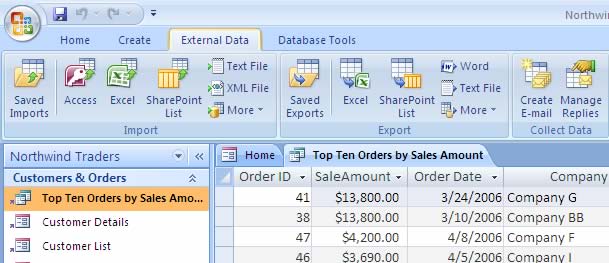
- i afsnittet “eksport” skal du klikke på “tekstfil” og en guide vises
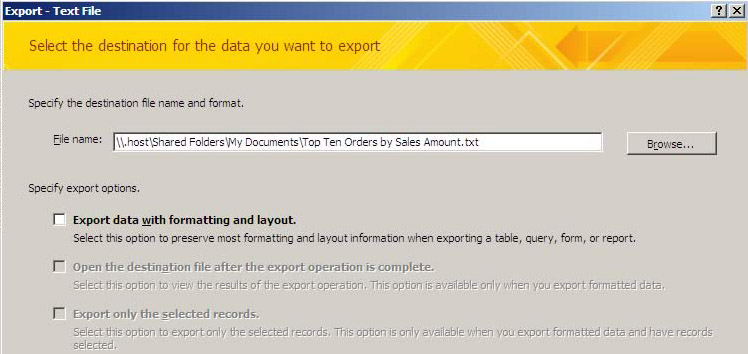
- > vælg en placering for den eksporterede CSV, og navngiv din fil (sørg for, at filen slutter med en .CSV udvidelse)
- Klik på OK
- på det næste skærmbillede skal du være sikker på, at indstillingen “afgrænset” er valgt
- Klik på knappen “Avanceret…” nederst til venstre i vinduet
- SpatialKey gemmer sine data som Unicode UTF-8, Vi er nødt til at sikre, at dataene eksporteres i dette format
- Klik på rullemenuen ved siden af kode-side
- Vælg Unicode (UTF-8) i indstillingslisten
- klik på OK
- tilbage i eksporttekstvinduet Klik på “Næste”
- vær sikker på at “komma” er valgt som afgrænser og tekstkvalifikator er et dobbelt citat: “
- Klik på afkrydsningsfeltet ” Inkluder feltnavne på første række “(skal vælges)
- Klik på”Næste “
- Bekræft filnavnet og placeringen, og klik på”Udfør”
- den endelige skærm i guiden giver dig mulighed for at gemme trinnene, der giver mulighed for nem re-eksport af dataene i fremtiden. Hvis du forventer at skulle opdatere dataene i SpatialKey, skal du gå videre og markere afkrydsningsfeltet for at spare tid i fremtiden. Luk vinduet, når du er færdig.
Hvis du åbner filen i en teksteditor, skal du se noget som dette:
Fig. 1.2-eksporteret nordvind Data
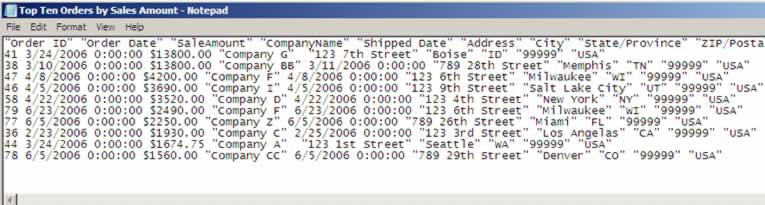
nu er du klar til at uploade den nye CSV-fil til SpatialKey.
MS Access 2003:
den næste figur viser den ældre MS Access 2003-version af nordvind-databasen. Jeg vil eksportere den gemte forespørgsel kaldet “ordrer kry” til venstre.
Fig. 1.3-MS Access 2003 Nordvindsdatabase
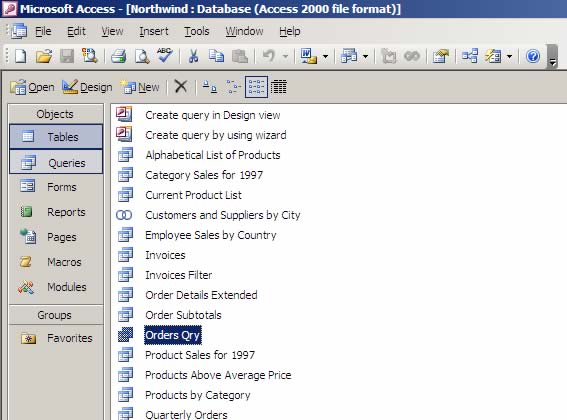
lader eksportere CSV ‘ en, der er i stand til at:
- sørg for, at tabellen eller forespørgslen er valgt, og klik på menuen Filer og vælg “Eksporter…”
- eksportguiden begynder
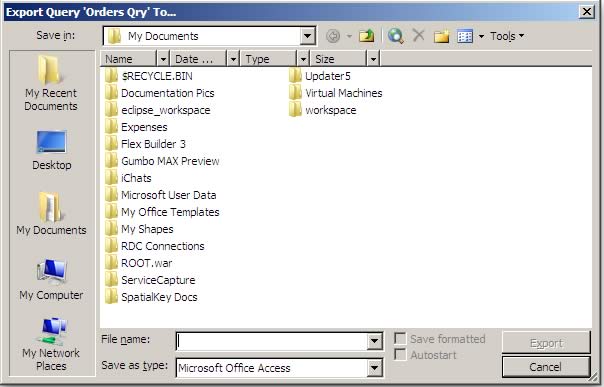
- Vælg placeringen for de eksporterede data, og navngiv din fil (sørg for at indstille filtypen som .CSV)
- Skift Gem som type: til”tekstfiler “
- Klik på”Eksporter”
følg trin 6-14 under Access 2007 instruktionerne ovenfor, da de er de samme fra dette punkt
nu er du klar til at uploade den nye CSV-fil til SpatialKey.
:
er en populær open source enterprise ready database. Der er mange værktøjer til rådighed til at interagere med denne database, men som med de fleste virksomhedsdatabaser sker mest adgang via struktureret forespørgselssprog. Der er et par muligheder for at eksportere data til CSV. Nogle kræver tredjedelsværktøjer, mens en anden bruger et kommandolinjeværktøj (nyttigt på unikke maskiner) og en sidste mulighed via. Lad os tage et kig på de sidste to muligheder:
kommandolinjeværktøj (på unik):
mysql -u exampleuser -p letmein exampledb -B -e "select * from\'person\';" | sed 's/\t/","/g;s/^/"/;s/$/"/;s/\n//g' > filename.csv
Så hvad betyder alt dette?
- : en kontakt og mulighed for brugernavnet til at udføre SKL med
- -p letmein : en kontakt og mulighed for brugerens adgangskode
- eksempelb : databasen til at køre SKL mod
- -B : instruerer, at output skal være fanebladet afgrænset (vi konverterer dette til kommaer senere i kommandoen)
- -b : databasen til at køre SKL mod
- -b : instruerer, at output skal være fanen afgrænset (vi konverterer dette til kommaer senere i kommandoen)
- – e “skl-erklæringen her”: skl-erklæringen til at køre returnering af dine data
- /sed ‘S/\T/”,”/G;S/^/”/; S/$/”/; S/\N/ / G’ : sed er en unik stream-processor, der i det væsentlige tillader transformationer i dette tilfælde. Her har vi fire sed-kommandoer, der ændrer fanerne til dobbelt citater, tilføjer dobbelt citater til begyndelsen og slutningen af hver linje og tilføjer en ny linjemarkør i slutningen af hver linje.
- > filnavn.csv: udsender resultaterne til filen med navnet filnavn.csv
nu er du klar til at uploade den nye CSV-fil til SpatialKey.
syntaks:
SELECT column_a,column_b,column_c+column_d INTO OUTFILE '/tmp/result.csv'FIELDS TERMINATED BY ',' OPTIONALLY ENCLOSED BY '"'LINES TERMINATED BY '\n'FROM test_table;
Myskl select-sætningen bruger en INTO OUTFILE-kommando til at udsende resultaterne af KVKL select i en fil (i dette tilfælde/tmp / resultat.csv).
et par noter:
- i begge tilfælde gemmes filen på et sted lokalt, hvor databasen køres fra (på den samme maskine eller til et mount/drev, der er tilgængeligt for maskinen)
- overskriftsrækken skal føjes til begge filer (hvilket kan gøres ved hjælp af et hvilket som helst teksteditor eller regnearksprogram)
nu er du klar til at uploade den nye CSV-fil til SpatialKey.
Postgres:
Postgres er en anden populær open source enterprise ready database. Der er mange tredjepartsværktøjer (herunder Pgadmin fra Postgres) til styring og administration af databasen. Det bedste valg for eksport af CSV-data fra Postgres er ved at bruge en Postgres-specifik kommando kaldet COPY:
COPY (SELECT column_a,column_b FROM whatever) TO '/tmp/dump.csv' WITH CSV HEADER
denne kommando er ekstremt hurtig og producerer en korrekt formateret CSV-fil inklusive overskrifterne.
nu er du klar til at uploade den nye CSV-fil til SpatialKey.
:
BCP:
Bulk Copy Program kan udføres fra en kommandolinje eller via KVM.
- kommandolinje:
- BCP <Tabelnavn>out < filnavn.csv> -c -t, -U <user name> -P <password> -S<server name>
- Switches:
- -c : export as ASCII with a tab delimiter and carriage return/line feed line terminator
- -t, : override the tab delimiter with a comma
- -U : username
- -P : password
- -S : server to connect to
- SQL:denne kommando giver dig mulighed for at udføre kommandolinje eksekverbare filer fra i SDH
- BCP < Tabelnavn>out<filnavn.csv> -c-T, -T-s<servernavn>
- Bemærk, at jeg ændrede-U og – P til a-T, som bruger en pålidelig forbindelse, da vi sandsynligvis autentificerer til servermaskinen, der allerede kører kommandoen.
DTS:
DTS-pakker kan oprettes ved hjælp af MS-scripts eller via en MS-brugergrænseflade.
- fra Enterprise Manager Vælg> guider> datatransformation> Eksporter Data
- vælg din kildedatabase
- for destinationen vælg tekstfil og angiv destinationsfilen og filnavnet med en .CSV-udvidelse
- Indstil tabellen eller forespørgslen for at trække dataene fra
- Indstil indstillingen, at første række indeholder kolonneoplysninger
- på skærmen for at vælge afgrænseren skal du være sikker på, at kommaet er valgt
- Kør pakken
nu er du klar til at uploade den nye CSV-fil til SpatialKey.
Oracle:
Oracle er en kommercielt tilgængelig database, der har en stor følge i store virksomheder. Oracle er en enterprise ready database. Valg til at udtrække til CSV ved hjælp af Oracle inkluderer brug af Oracle udvikler (et gratis værktøj fra Oracle) og direkte brug af Pl/kvm (generelt ved at oprette en gemt procedure, da den er lidt mere kodebaseret end de andre databaseløsninger).
Oracle Udvikler:
Dette er langt den nemmeste måde for en person, der ikke er bekendt med komplekse pl / kvm lagrede procedurer til at eksportere data.
en måde at gøre dette på er at oprette en rapport i udvikleren og eksportere resultaterne
- når rapporten er oprettet og kørt, skal du højreklikke på resultatgitteret og vælge “Eksporter” fra genvejsmenuen
- i det næste skærmbillede skal du vælge CSV som format og indtaste filnavnet.csv og placering
Du kan også eksportere en enkelt tabel ved at:
- Højreklik på tabelnavnet i objekttrævisningen.
- vælg Eksporter.
- Vælg CSV. Vinduet eksportdata vises.
- Klik på fanen Format.
- vælg Format som: CSV
- indtast et filnavn og en placering.
- Klik på fanen kolonner.
- Kontroller de kolonner, du vil eksportere
- Klik på fanen hvor, og tilføj de kriterier, der er nødvendige for at filtrere dataene
- Klik på Anvend.
pl/SL:
den bedste måde at eksportere data via PL / SL er at oprette en gemt procedure, der bruger kommandoen UTL_FILE.
for et godt eksempel gemt procedure for dette, se venligst denne artikel på oracle.com. Bemærk, at der er en anbefalet ændring af den oprindelige lagrede procedure, der findes i kommentarerne (håndterer korrekt citering af data med reserverede CSV-tegn).
nu er du klar til at uploade den nye CSV-fil til SpatialKey.
Enterprise Data Publisher:
For vores virksomhedskunder, der har store mængder data til at importere eller har brug for ofte opdaterede data til SpatialKey, tilbyder vi et ekstra produkt kaldet Enterprise Data Publisher. Dette er et servicebaseret produkt, der kører bag kulisserne (og din brandvæg), der kan planlægges til automatisk at skubbe data ud til SpatialKey fra dine databaser. Hvis du er interesseret i at finde ud af mere om mulighederne og omkostningerne ved Enterprise Data Publisher, så send os en e-mail ved at gå til vores Kontakt os side. Vi hjælper dig gerne med dine databehov!
afslutningsvis spatialkey har brug for dine data til at skinne! Produktion af data fra en eksisterende database behøver ikke at være en skræmmende opgave, som ovenstående trin viser, og er et vigtigt første skridt til virkelig at låse dine Data op!